-
Flux de travail guidé par l'administrateur pour une intégration et une configuration faciles
-
Découvrir les domaines ou les adresses IP auxquels accèdent les utilisateurs finaux
-
Bonnes pratiques pour les configurations d'applications Web et SaaS
-
Accès en lecture seule pour les administrateurs aux applications SaaS et Web
-
Contrôles d'accès et de sécurité adaptatifs pour les applications Web, TCP et SaaS
-
Tables de routage pour résoudre les conflits résultant des mêmes domaines associés
This content has been machine translated dynamically.
Dieser Inhalt ist eine maschinelle Übersetzung, die dynamisch erstellt wurde. (Haftungsausschluss)
Cet article a été traduit automatiquement de manière dynamique. (Clause de non responsabilité)
Este artículo lo ha traducido una máquina de forma dinámica. (Aviso legal)
此内容已经过机器动态翻译。 放弃
このコンテンツは動的に機械翻訳されています。免責事項
이 콘텐츠는 동적으로 기계 번역되었습니다. 책임 부인
Este texto foi traduzido automaticamente. (Aviso legal)
Questo contenuto è stato tradotto dinamicamente con traduzione automatica.(Esclusione di responsabilità))
This article has been machine translated.
Dieser Artikel wurde maschinell übersetzt. (Haftungsausschluss)
Ce article a été traduit automatiquement. (Clause de non responsabilité)
Este artículo ha sido traducido automáticamente. (Aviso legal)
この記事は機械翻訳されています.免責事項
이 기사는 기계 번역되었습니다.책임 부인
Este artigo foi traduzido automaticamente.(Aviso legal)
这篇文章已经过机器翻译.放弃
Questo articolo è stato tradotto automaticamente.(Esclusione di responsabilità))
Translation failed!
Configurer Zendesk
Pour configurer Zendesk pour l’authentification unique via SAML, effectuez les opérations suivantes :
- Dans un navigateur, saisissez
https://<customer>.zendesk.comet appuyez sur ENTRÉE. - Connectez-vous à votre compte Zendesk en tant qu’administrateur.
- Sur la page Support, dans le volet gauche, cliquez sur l’icône Admin.
-
Dans Paramètres, cliquez sur Sécurité.
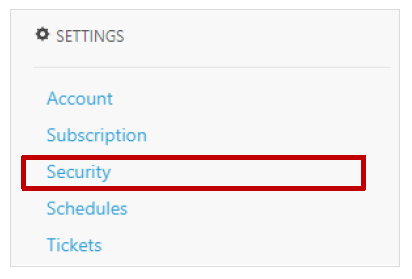
-
Dans la zone Sécurité, pour activer l’authentification unique pour les administrateurs et les agents, dans la section Admin et agents, cliquez sur Authentification unique (SSO).
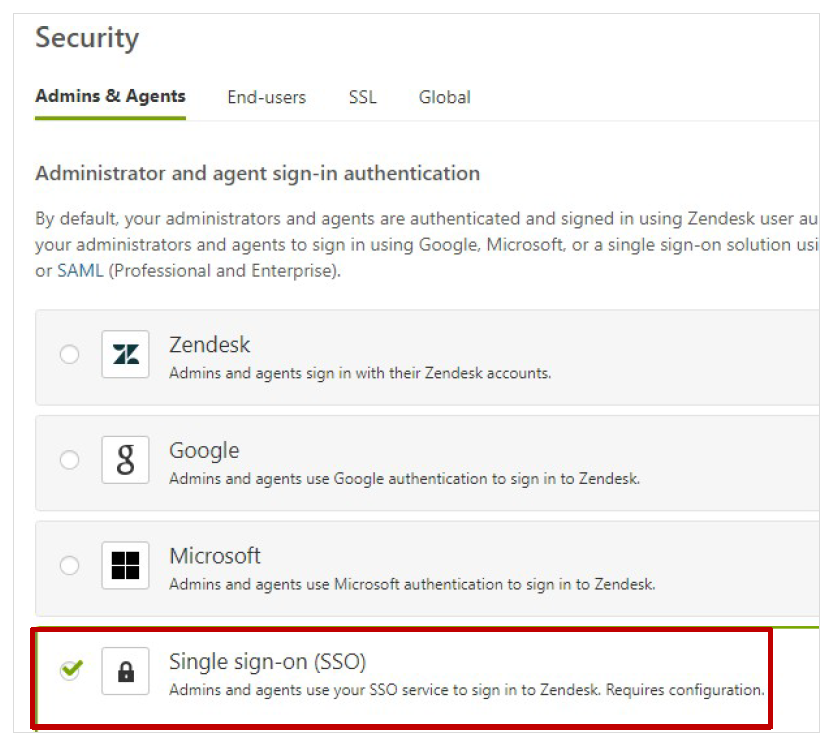
-
Pour activer l’authentification unique pour les utilisateurs finaux, dans la section Utilisateurs finaux, cliquez sur Authentification unique (SSO).
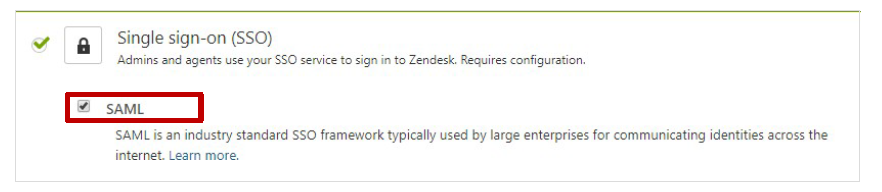
-
Activez la case à cocher SAML .
-
Copiez l’URL de connexion SSO SAML à partir de l’assistant Citrix Cloud (NetScaler Gateway Service > Ajouter un Web/SaasApp > Ouverture de session unique > URL de connexion).
-
Dans Empreinte digitale du certificat, collez l’empreinte du certificat.
Remarque : Vous pouvez télécharger le certificat X509 à partir de l’assistant Citrix Cloud (NetScaler Gateway Service > Ajouter une application Web/SaaS > Ouverture de session unique > Certificat).
-
Si vous souhaitez que les utilisateurs redirigent vers un site spécifique après s’être déconnectés, entrez l’URL spécifique dans la zone URL de déconnexion distante . Par exemple :
www.yourcompany.com/zendesklogout.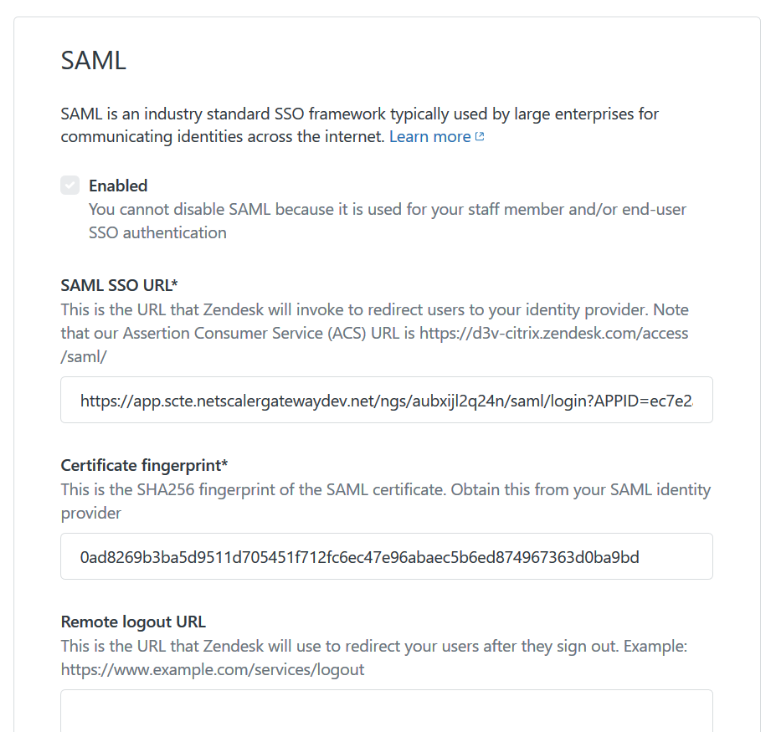
-
Entrez les plages d’adresses IP si nécessaire.
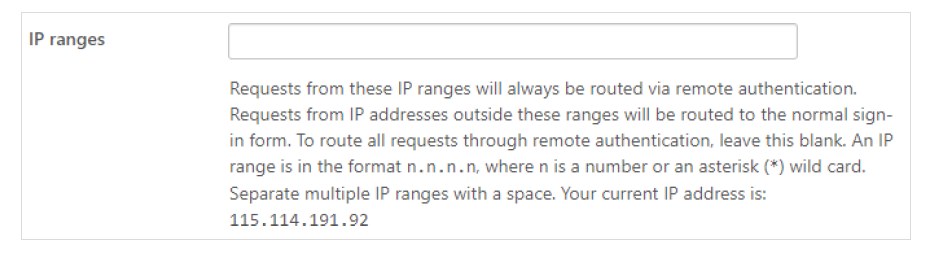
-
Désactivez la case à cocher Jeton Web JSON .

-
Si vous ne souhaitez pas que les agents et les administrateurs saisissent des mots de passe, sélectionnez Désactivé.
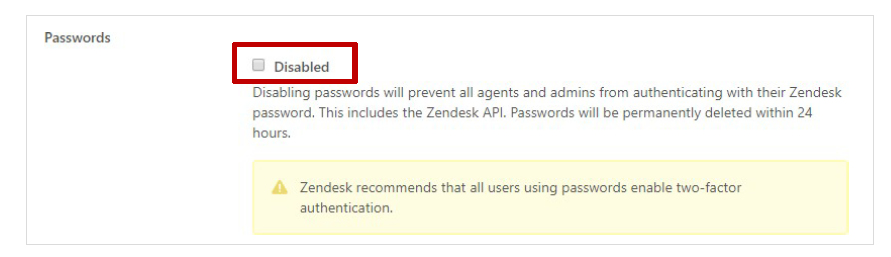
- Cliquez sur Enregistrer.
Partager
Partager
Dans cet article
This Preview product documentation is Citrix Confidential.
You agree to hold this documentation confidential pursuant to the terms of your Citrix Beta/Tech Preview Agreement.
The development, release and timing of any features or functionality described in the Preview documentation remains at our sole discretion and are subject to change without notice or consultation.
The documentation is for informational purposes only and is not a commitment, promise or legal obligation to deliver any material, code or functionality and should not be relied upon in making Citrix product purchase decisions.
If you do not agree, select I DO NOT AGREE to exit.